Содержание:
D3d11.dll входит в состав API DirectX для Windows 7, 8, 10. Он отвечает за вывод трехмерного изображения в игровых приложениях. Иногда случается так, что при попытке запустить соответствующий софт, система выводит ошибку отсутствия d3d11.dll. Это может происходить по причине удаления его антивирусом, модификации инсталлятором при установке или простого системного сбоя.
Способ 1: Самостоятельная загрузка d3d11.dll
Простым и быстрым решением проблемы с DLL станет самостоятельное скачивание и перемещение в системную директорию Windows. Вариант подходит при наличии единичной проблемы с конкретный файлом. Для обладателей систем 64-разрядности это сразу две папки: C:\Windows\System32 и C:\Windows\SysWOW64. А вот в Windows 32 bit для этой цели используется только первая папка.
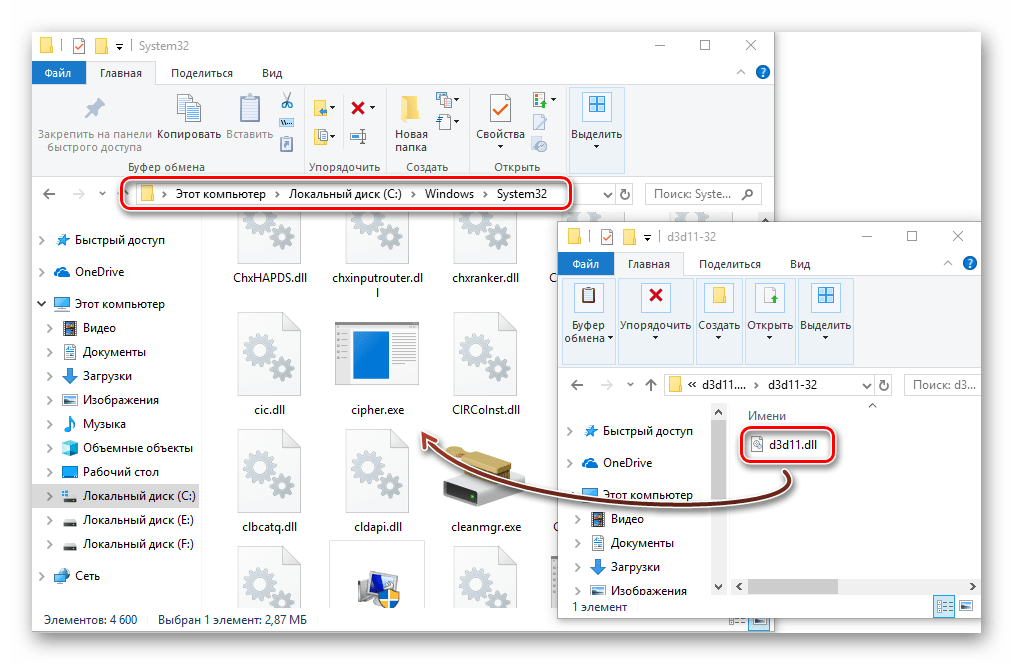
Иногда простое перемещение не помогает исправить неполадку, и тогда библиотеку следует зарегистрировать в системе.
- Для этого используется приложение «Командная строка», запущенное от имени администратора.
- Там напишите команду
regsvr32 d3d11.dllи нажмите Enter. Если файл был перемещен в две директории, дополнительно введите командуregsvr32 "C:\Windows\SysWOW64\d3d11.dll". - Возможно, при появлении окна с ошибкой, сперва потребуется отменить текущую регистрацию, что можно сделать командой
regsvr32 /u d3d11.dll, а затем повторить ееregsvr32 /i d3d11.dll. - Есть и иные способы выполнения этой процедуры. Про них мы рассказывали в другом материале.
Подробнее: Регистрируем файл DLL в ОС Windows

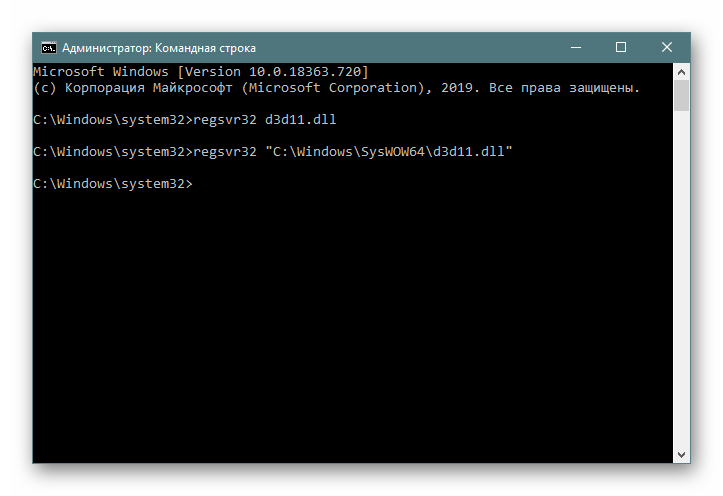
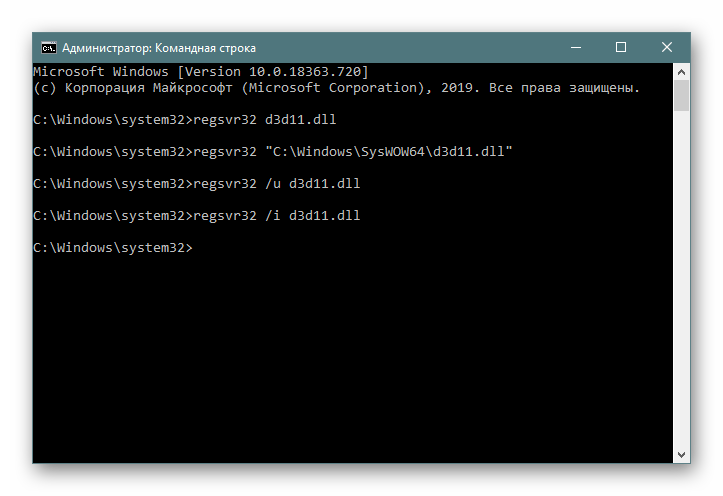
Способ 2: Переустановка DirectX
Можно просто переустановить пакет DirectX, чтобы вернуть работоспособность d3d11.dll или попросту добавить весь пакет этих библиотек, если они по каким-то причинам полностью отсутствуют на компьютере. Однако для обладателей Windows 10 нужно выполнить другие действия ввиду того, что в эту версию операционной системы ДиректИкс встроен по умолчанию. При наличии повреждений или внезапного отсутствия каких-либо таких библиотек, воспользуйтесь инструкцией по ссылке ниже.
Подробнее: Переустановка и добавление недостающих компонентов DirectX в Windows 10
Так как в Windows 7 и ниже DirectX не встроен, придется выполнять следующее:
- Скачиваем и запускаем инсталлятор, после чего появляется начальное окно. Здесь отмечаем пункт «Я принимаю условия данного соглашения» и жмем «Далее».
- По желанию снимаем галочку с «Установка Панели Bing» и щелкаем «Далее».
- По окончании выводится окно «Установка завершена», где жмем «Готово».
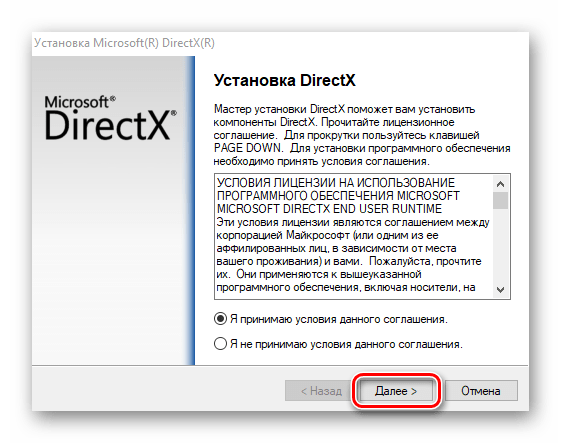


Далее перезагружаем компьютер и убеждаемся в отсутствии ошибки, запустив игровое приложение.
Способ 3: Решение проблем игры
Иногда неполадки оказываются не с операционной системой, а на стороне приложения, требующего DLL. В такой ситуации его нужно попытаться скачать заново, если вдруг есть подозрения, что загрузка могла произойти с ошибками, поискать другую копию, что касается юзеров, скачивающих пиратские игры. Вероятно, поможет отключение антивируса перед повторной установкой.
Читайте также: Отключение антивируса
При использовании игровых сервисов типа Steam и Origin имеет смысл сперва выполнить сканирование файлов игры на наличие различных проблем.
Steam
- В «Библиотеке» найдите игру, которую не удается запустить, и нажмите по ней правой кнопкой мыши. Из меню выберите «Свойства».
- Переключитесь на вкладку «Локальные файлы».
- Кликните по «Проверить целостность файлов игры» и дождитесь окончания процедуры, а именно окна с информацией о том, было ли что-нибудь восстановлено.



Origin
- Переместитесь в «Библиотеку» клиента и отыщите там плитку с игрой. ПКМ по ней вызовет контекстное меню, из которого следует выбрать «Восстановить».
- Процесс запустится, и его прогресс будет виден в этом же месте.
- Как только получите уведомление о том, что игра готова к запуску, можете проверять, была ли исправлена неполадка.



Способ 4: Проверка целостности файлов Windows
В Windows 10 DirectX, как уже было сказано выше, считается системным компонентом, в связи с чем имеет смысл выполнить специальную проверку целостности файлов. Однако если у вас более старая операционная система, все же не стоит пренебрегать этим способом, поскольку он может исправить и сторонние сбои, косвенно влияющие на добавление d3d11.dll в ОС. Выполняется процедура через консольную утилиту SFC, а при ее повреждении или невозможности восстановить обнаруженные ошибки запускается другая утилита — DISM. Во время ее работы необходимо иметь активное подключение к интернету. Более подробно про все это мы рассказывали ранее в статье по ссылке далее.

Подробнее: Использование и восстановление проверки целостности системных файлов в Windows
Если ничего не помогло, проверьте Виндовс на наличие опасного программного обеспечения. Вирусы и другие объекты могут блокировать работу некоторых системных компонентов, из-за чего не удается установить библиотеку или восстановить ее работоспособность.
Подробнее: Борьба с компьютерными вирусами
 Наш Telegram каналТолько полезная информация
Наш Telegram каналТолько полезная информация
 Решение проблемы с kernel32.dll
Решение проблемы с kernel32.dll
 Решение проблем, связанных с библиотекой steam_api.dll
Решение проблем, связанных с библиотекой steam_api.dll
 Устранение ошибки с библиотекой Xlive.dll
Устранение ошибки с библиотекой Xlive.dll
 Исправление ошибки распаковки unarc.dll
Исправление ошибки распаковки unarc.dll
 Решение ошибки, связанной с msvcr100.dll
Решение ошибки, связанной с msvcr100.dll
 Решение ошибки с msvcp120.dll
Решение ошибки с msvcp120.dll
 Устранение ошибки с библиотекой d3dx9_30.dll
Устранение ошибки с библиотекой d3dx9_30.dll
 Исправление ошибки с отсутствием библиотеки d3dx9_31.dll
Исправление ошибки с отсутствием библиотеки d3dx9_31.dll
 Исправление проблемы с библиотекой d3d9.dll
Исправление проблемы с библиотекой d3d9.dll
 Исправление ошибки с библиотекой d3dx9.dll
Исправление ошибки с библиотекой d3dx9.dll
 Устранение ошибки с библиотекой d3dx9_34.dll
Устранение ошибки с библиотекой d3dx9_34.dll
 Устранение проблем с d3dx9_35.dll
Устранение проблем с d3dx9_35.dll
 Устраняем неполадки со steam_api64.dll
Устраняем неполадки со steam_api64.dll
 Как справиться с ошибкой mantle32.dll
Как справиться с ошибкой mantle32.dll
 Устранение ошибки с библиотекой X3DAudio1_7.dll
Устранение ошибки с библиотекой X3DAudio1_7.dll
 Исправление проблем с отсутствием d3dcompiler_47.dll
Исправление проблем с отсутствием d3dcompiler_47.dll
 Решение проблем с отсутствием rgss202e.dll в Windows
Решение проблем с отсутствием rgss202e.dll в Windows
 Исправление ошибок с отсутствующим файлом gds32.dll
Исправление ошибок с отсутствующим файлом gds32.dll
 Решение проблем с файлом UnityPlayer.dll в Windows
Решение проблем с файлом UnityPlayer.dll в Windows
 Исправляем ошибку Failed to load the launcher.dll
Исправляем ошибку Failed to load the launcher.dll lumpics.ru
lumpics.ru


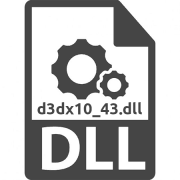

Для таких «чайников» как я информация более чем полезная. Спасибо!